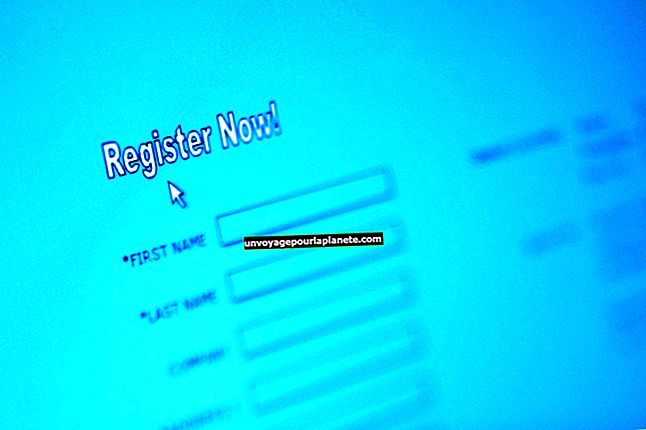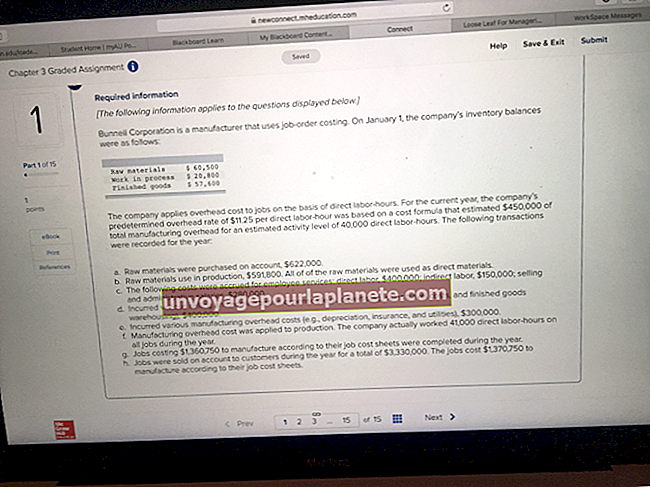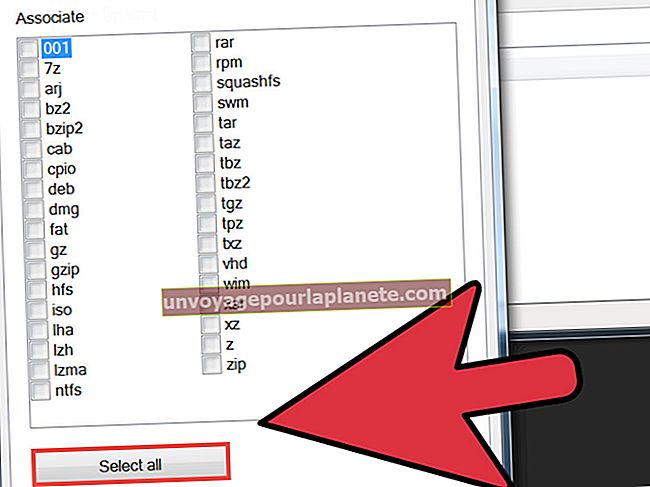Paano Ganap na I-reset ang Hard Drive
Inaayos ng file system (o filesystem) ang data na nakaimbak sa isang hard drive. Sinasabi nito sa operating system kung saan dapat ilagay ang mga file sa drive para sa pagkuha o pagbabago. Ang pag-format ng isang hard drive ay burado nang buo ang file system na ito at nag-i-install ng bago sa lugar nito; lahat ng mga file sa drive ay nabura rin. Pinipili minsan ng mga negosyo na i-reset, o mai-format ang hard drive sa isang workstation upang mapabuti ang pagganap ng PC. Ang pagbura ng mga nilalaman ng drive at muling pag-install ng Windows ay maaaring mapabilis ang workstation, inaalis ang gastos ng pag-upgrade sa bagong hardware.
Pag-format Mula sa Windows DVD
1
Ipasok ang Windows 7 DVD sa optical drive. I-click ang "Start," ituro ang arrow sa kanan ng "Shut Down," at piliin ang "Restart" mula sa mga pagpipilian.
2
Pindutin ang "Enter" kapag lumitaw ang mensahe na "Pindutin ang Anumang Susi sa Boot Mula sa CD o DVD ...". Ilo-load ng computer ang mga nilalaman ng Windows 7 DVD.
3
Piliin ang iyong mga kagustuhan sa wika, oras, pera at keyboard mula sa mga drop-down na menu. I-click ang "Susunod."
4
I-click ang "I-install Ngayon." Suriin ang mga tuntunin sa lisensya, piliin ang "Tinatanggap Ko ang Mga Tuntunin sa Lisensya," at pagkatapos ay i-click ang "Susunod" upang magpatuloy.
5
Piliin ang hard drive kung saan naka-install ang Windows. Piliin ang "Mga Pagpipilian sa Drive (Advanced)."
6
I-click ang "Format" at sundin ang mga on-screen na senyas upang burahin ang mga nilalaman ng drive.
7
I-click ang "Susunod" upang muling mai-install ang Windows 7 sa PC at i-set up ang iyong bagong account.
Pag-format sa Windows
1
I-click ang "Start" at i-type ang "disk" sa patlang ng paghahanap. Piliin ang "Lumikha at Mag-format ng Mga Partisyon ng Hard Disk" mula sa mga resulta.
2
Mag-right click sa disk drive na nais mong i-reset at piliin ang "Format" mula sa menu ng konteksto.
3
Mag-type ng isang pangalan para sa bagong drive sa patlang na Volume Label. Piliin ang "NTFS" mula sa drop-down na menu ng File System upang magamit ang drive gamit ang Windows XP, Vista at 7; piliin ang "FAT32" upang magamit ang drive na may mga mas lumang bersyon ng operating system, tulad ng Windows 95 at 98.
4
Alisan ng check ang "Magsagawa ng Mabilis na Format." I-click ang "OK" dalawang beses upang mai-format ang hard drive.